Criar linhas de base de configuração no Configuration Manager
Aplica-se a: Configuration Manager (branch atual)
As linhas de base de configuração em Configuration Manager contêm itens de configuração predefinidos e, opcionalmente, outras linhas de base de configuração. Depois que uma linha de base de configuração for criada, você poderá implantá-la em uma coleção para que os dispositivos nessa coleção baixem a linha de base de configuração e avaliem sua conformidade com ela.
Dica
Não há como especificar a ordem que o cliente Configuration Manager avalia os itens de configuração em uma linha de base. Não é determinístico.
Linhas de base de configuração
As linhas de base de configuração no Configuration Manager podem conter revisões específicas de itens de configuração ou podem ser configuradas para sempre usar a versão mais recente de um item de configuração. Para obter mais informações sobre revisões de item de configuração, consulte Tarefas de gerenciamento para dados de configuração.
Há dois métodos que você pode usar para criar linhas de base de configuração:
Importar dados de configuração de um arquivo. Para iniciar o Assistente de Importação de Dados de Configuração, no nó Itens de Configuração ou Linhas de Base de Configuração no workspace Ativos e Conformidade , clique em Importar Dados de Configuração. Para obter mais informações, consulte Importar dados de configuração.
Use a caixa de diálogo Criar Linha de Base de Configuração para criar uma nova linha de base de configuração.
Criar uma linha de base de configuração
Para criar uma linha de base de configuração usando a caixa de diálogo Criar Linha de Base de Configuração , use o seguinte procedimento:
No console Configuration Manager, clique em Linhas de Base deConfiguração de Configurações de Conformidadee>Ativos>.
Na guia Página Inicial , no grupo Criar , clique em Criar Linha de Base de Configuração.
Na caixa de diálogo Criar Linha de Base de Configuração , insira um nome exclusivo e uma descrição para a linha de base de configuração. Você pode usar um máximo de 255 caracteres para o nome e 512 caracteres para a descrição.
A lista de dados de configuração exibe todos os itens de configuração ou linhas de base de configuração incluídos nesta linha de base de configuração. Clique em Adicionar para adicionar um novo item de configuração ou linha de base de configuração à lista. Você pode escolher entre os seguintes itens:
Itens de configuração
software Atualizações
Linhas de base de configuração
Importante
Você deve limitar cada linha de base de configuração a não mais de 1000 atualizações de software.
Use a lista De Propósito de Alteração para especificar o comportamento de um item de configuração selecionado na lista de dados de configuração . Você pode selecionar nos seguintes itens:
Necessário: a linha de base de configuração será avaliada como não compatível se o item de configuração não for detectado em um dispositivo cliente. Se ele for detectado, ele será avaliado para conformidade
Opcional: o item de configuração só será avaliado para conformidade se o aplicativo referenciado for encontrado em computadores cliente. Se o aplicativo não for encontrado, a linha de base de configuração não será marcada como não compatível (aplicável somente aos itens de configuração do aplicativo).
Proibido: a linha de base de configuração será avaliada como não compatível se o item de configuração for detectado em computadores cliente (aplicável somente aos itens de configuração do aplicativo).
Observação
A lista De Propósito de Alteração só estará disponível se você clicar na opção Este item de configuração contém configurações de aplicativo na página Geral do Assistente de Criar Item de Configuração.
Use a lista Alterar Revisão para selecionar uma revisão específica ou mais recente do item de configuração para avaliar a conformidade em dispositivos cliente ou selecione Sempre Usar Mais Recente para sempre usar a revisão mais recente. Para obter mais informações sobre revisões de item de configuração, consulte Tarefas de gerenciamento para dados de configuração.
Para remover um item de configuração da linha de base de configuração, selecione um item de configuração e clique em Remover.
A partir da versão 1806, selecione se você deseja sempre aplicar essa linha de base para clientes cogerenciados. Quando verificada, essa linha de base será aplicada mesmo em clientes gerenciados pelo Intune. Essa exceção pode ser usada para configurar configurações que são necessárias pela sua organização, mas que ainda não estão disponíveis no Intune.
Opcionalmente, clique em Categorias para atribuir categorias à linha de base para pesquisa e filtragem.
Clique em OK para fechar a caixa de diálogo Criar Linha de Base de Configuração e para criar a linha de base de configuração.
Observação
Modificar uma linha de base existente, como definir Sempre aplicar essa linha de base para clientes cogerenciados, aumentará a versão de conteúdo da linha de base. Os clientes precisarão avaliar a nova versão para atualizar o relatório de linha de base.
Incluir linhas de base de configuração personalizadas como parte da avaliação da política de conformidade
Você pode adicionar a avaliação das linhas de base de configuração personalizadas como uma regra de avaliação de política de conformidade. Ao criar ou editar uma linha de base de configuração, você terá a opção de avaliar essa linha de base como parte da avaliação da política de conformidade. Ao adicionar ou editar uma regra de política de conformidade, você tem uma condição chamada Incluir linhas de base configuradas na avaliação da política de conformidade. Para dispositivos cogerenciados e quando você configura o Intune para levar Configuration Manager resultados de avaliação de conformidade como parte do status geral de conformidade, essas informações são enviadas para Microsoft Entra ID. Em seguida, você pode usá-lo para acesso condicional aos recursos de Microsoft 365 Apps. Para obter mais informações, consulte Acesso condicional com o cogerenciamento.
Para incluir linhas de base de configuração personalizadas como parte da avaliação da política de conformidade, faça o seguinte:
- Crie e implante uma política de conformidade em uma coleção de usuários com uma regra para Incluir linhas de base configuradas na avaliação da política de conformidade.
- Selecione Avaliar essa linha de base como parte da avaliação da política de conformidade em uma linha de base de configuração implantada em uma coleção de dispositivos .
Importante
- A linha de base de configuração deve ser implantada em uma coleção de dispositivos . As linhas de base implantadas em coleções de usuários não são honradas quando essas configurações são usadas.
- Ao direcionar dispositivos que são cogerenciados, verifique se você atende aos pré-requisitos de cogerenciamento. Clientes cogerenciados ignoram janelas de serviço para correção quando sua carga de trabalho de políticas de conformidade é gerenciada pelo Intune.
- Para dispositivos gerenciados por Configuration Manager, o cliente honra a janela de serviço para correção da política de conformidade. Para ignorar a janela de serviço e corrigir imediatamente, selecione Verificar conformidade no Centro de Software.
Cenário de avaliação de exemplo
Quando um usuário faz parte de uma coleção direcionada a uma política de conformidade que inclui a condição de regra Incluir linhas de base configuradas na avaliação da política de conformidade, todas as linhas de base com a opção Avaliar essa linha de base como parte da opção de avaliação de política de conformidade selecionada que são implantadas no usuário ou no dispositivo do usuário são avaliadas para conformidade. Por exemplo:
-
User1faz parte doUser Collection 1. -
User1Device1usa , que está emDevice Collection 1eDevice Collection 2. -
Compliance Policy 1tem a condição Incluir linhas de base configuradas na condição de regra de avaliação de política de conformidade e é implantado emUser Collection 1. -
Configuration Baseline 1tem Avaliar essa linha de base como parte da avaliação da política de conformidade selecionada e é implantada emDevice Collection 1. -
Configuration Baseline 2tem Avaliar essa linha de base como parte da avaliação da política de conformidade selecionada e é implantada emDevice Collection 2.
Nesse cenário, quando Compliance Policy 1 avaliado para User1 o uso Device1de , ambos Configuration Baseline 1 também Configuration Baseline 2 são avaliados.
-
User1às vezes usaDevice2. -
Device2é um membro deDevice Collection 2eDevice Collection 3. -
Device Collection 3Configuration Baseline 3foi implantado nele, mas Avaliar essa linha de base como parte da avaliação da política de conformidade não está selecionada.
Quando User1 usa Device2, só Configuration Baseline 2 é avaliado quando Compliance Policy 1 avaliado.
Observação
Se a política de conformidade avaliar uma nova linha de base que nunca foi avaliada no cliente antes, ela poderá relatar não conformidade. Isso ocorrerá se a avaliação da linha de base ainda estiver em execução quando a conformidade for avaliada. Para solucionar esse problema, clique em Verificar conformidade no Centro de Software.
Criar e implantar uma política de conformidade com uma regra para avaliação de política de conformidade de linha de base
No workspace Ativos e Conformidade , expanda Configurações de Conformidade e selecione o nó Polícias de Conformidade .
Clique em Criar Política de Conformidade na faixa de opções para criar o Assistente de Política de Conformidade.
Na página Geral, selecione Regras de conformidade para dispositivos gerenciados com o cliente Configuration Manager.
- Os dispositivos devem ser gerenciados com o cliente Configuration Manager para incluir linhas de base de configuração personalizadas como parte da avaliação da política de conformidade.
Selecione suas plataformas nas páginas plataformas com suporte .
Na página Regras , selecione Novo e, em seguida, selecione a condição Incluir linhas de base configuradas na condição de avaliação da política de conformidade .
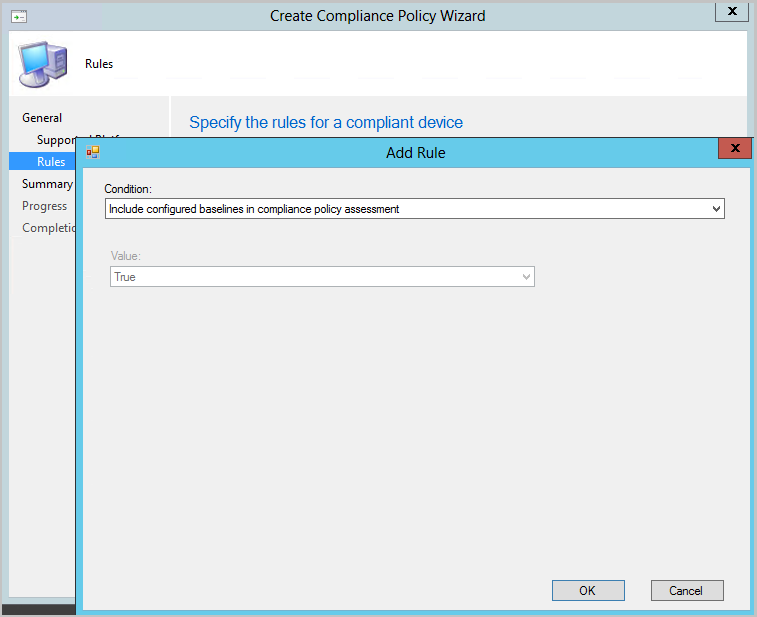
Clique em OK e , em seguida, Avançar para acessar a página Resumo .
Verifique suas seleções e clique em Avançar e feche.
No nó Polícias de Conformidade , clique com o botão direito do mouse na política criada e selecione Implantar.
Escolha sua coleção, configurações de geração de alertas e sua agenda de avaliação de conformidade para a política.
Clique em OK para implantar a política de conformidade.
Selecione uma linha de base de configuração e marcar "Avaliar essa linha de base como parte da avaliação da política de conformidade"
No workspace Ativos e Conformidade , expanda Configurações de Conformidade e selecione o nó Linhas de Base de Configuração .
Clique com o botão direito do mouse em uma linha de base existente implantada em uma coleção de dispositivos e selecione Propriedades. Se necessário, você pode criar uma nova linha de base.
- A linha de base deve ser implantada em uma coleção de dispositivos, não em uma coleção de usuários.
Habilite a configuração Avaliar essa linha de base como parte da configuração de avaliação da política de conformidade .
- Para dispositivos cogerenciados que têm o Intune como autoridade de configuração de dispositivo , verifique se Sempre aplicar essa linha de base mesmo para clientes cogerenciados também está selecionado.
Clique em OK para salvar as alterações na linha de base de configuração.
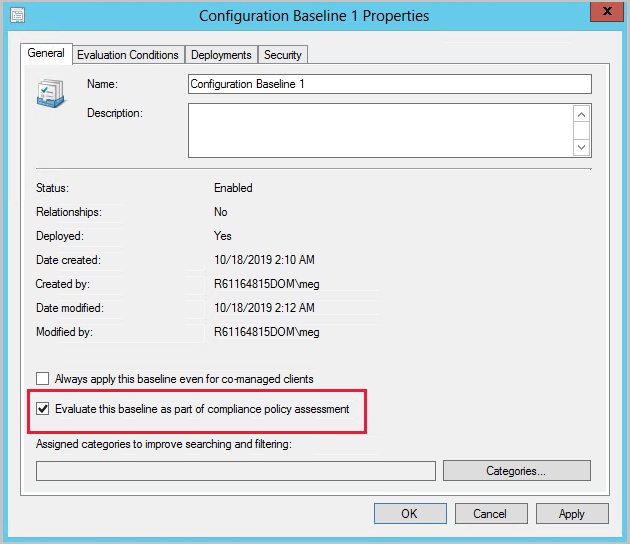
Arquivos de log para linhas de base de configuração personalizadas como parte da avaliação da política de conformidade
- ComplianceHandler.log
- ConfiguraçõesAgent.log
- DCMAgent.log
- CIAgent.log